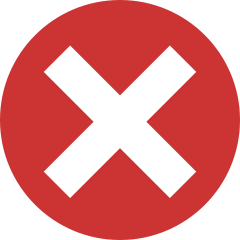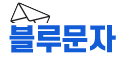
블루문자
주소록 입력대행 안내
주소록 등록이 어려우신 분들을 위하여
블루문자에서는 주소록 입력을 대행하여 드리고 있습니다.
1. 블루문자 이메일 blue-message@naver.com 로 가지고 계시는 주소록을 보내주시고
연락을 주시면 상담원이 해당 아이디로 주소록을 입력 후, 완료시 연락을 드립니다.
그림 / 사진 불러오기
추가하실 그림/사진을 선택하세요.
주의사항
그림/사진의 용량 300kb 미만, 해상도 1500px*1440px 미만의 jpg 확장자만 첨부 가능 합니다.
스마트폰 최적화 사이즈는 가로:320px 세로 480px입니다.
발송상태
단축URL 변환
광고메시지 표기 안내
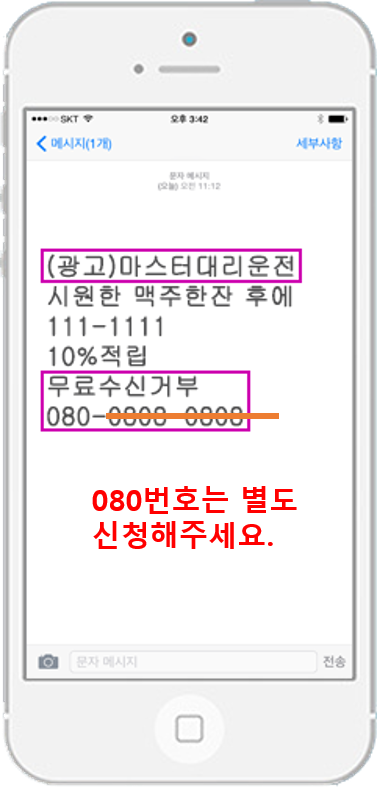
광고성 정보가 시작되는 부문에 (광고)표시
-반드시(광고)로 표시해야 합니다.
-(광/고),(광 고),광고),[광고],(대출광고) 등의 변칙표기 금지
광고 "전송자의 명칭"과 "연락처" 표시
-전송자의 명칭 : 전송자를 식별가능한 업체명 또는 서비스명
-미기재시 과태료 부가 대상입니다.
-연락처 : 발신(회신)번호와 연락처가 동일한 경우 기입하지 않아도 됩니다.
정보가 끝나는 부분에 "무료거부 080-1234-5678"로 표시
-080 무료거부번호가 발신번호(회신번호)로 되어 있는 경우에는 입력 불필요
-"무료거부" 반드시 들어가야 합니다.수신거부 또는 거부등 표기금지
수신거부번호 자동입력 기능
메세지전송 화면 상단에 수신거부번호 추가를 클릭하시면 자동으로 전송내용에 추가 됩니다.
불법 스팸을 근절하기 위한 한국인터넷진흥원의 정책이니 고객여러분의 협조를 부탁드립니다.
붙여넣기 도움말
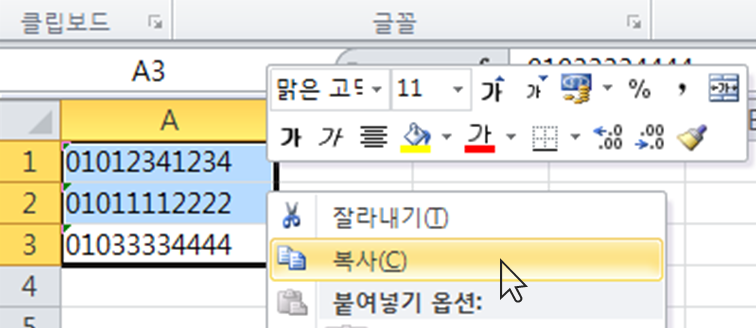
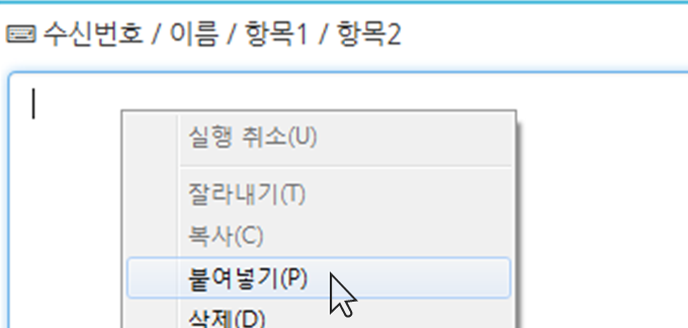
3. 붙여넣고 엔터를 한번 눌러주시면 전송건수가 표시 됩니다.
조합문자 안내 입니다.
STEP.1 데이터 입력
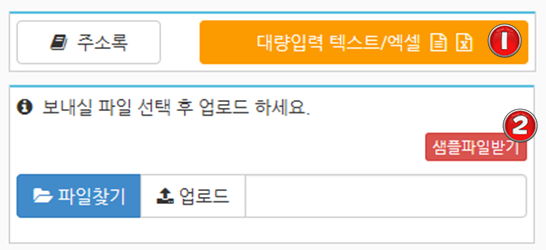
1번을 클릭하시면 하단에 파일을 업로드 할 수 있는 메뉴가 펼쳐지며, 2번 샘플파일을 다운받아 필요한 정보들을 입력하여 개별 발송을 위한 준비를 합니다.
STEP.2 데이터 편집
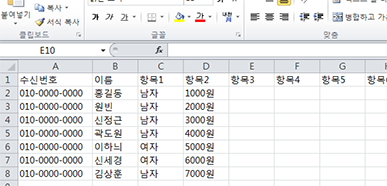
1번을 클릭해서 편집한 엑셀파일을 불러와 2번의 업로드 버튼을 클릭합니다.
STEP.3 데이터 업로드
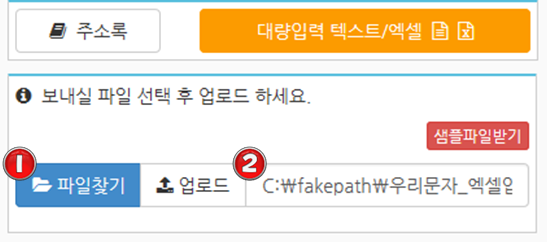
다운로드 한 샘플파일을 수신번호, 이름, 항목1, 항목2 순서대로 데이터를 입력합니다.
STEP.4 개별입력
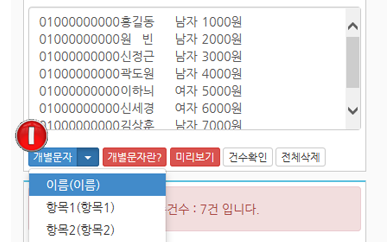
1번의 이름, 항목1, 항목2을 클릭하여 메시지 입력창에 항목들을 입력합니다.
STEP.5 메시지 편집
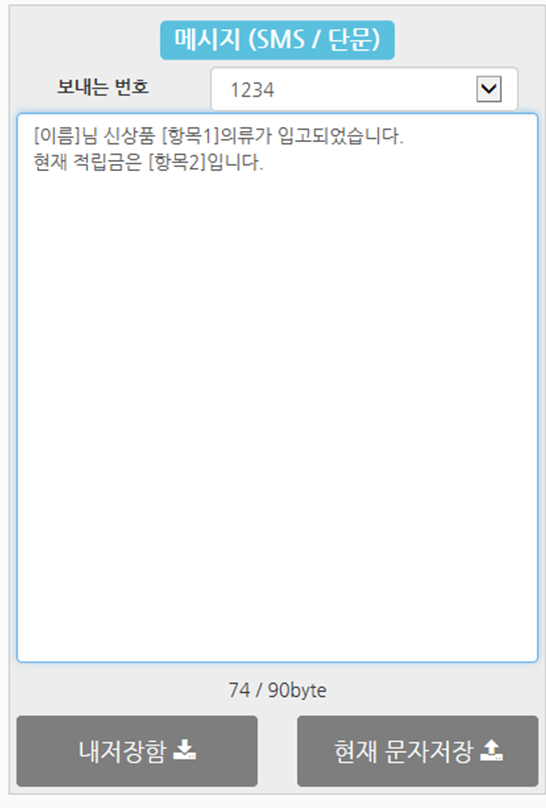
등록된 항목들의 내용에 맞게 메시지를 편집하여 발송합니다.
STEP.6 결과확인
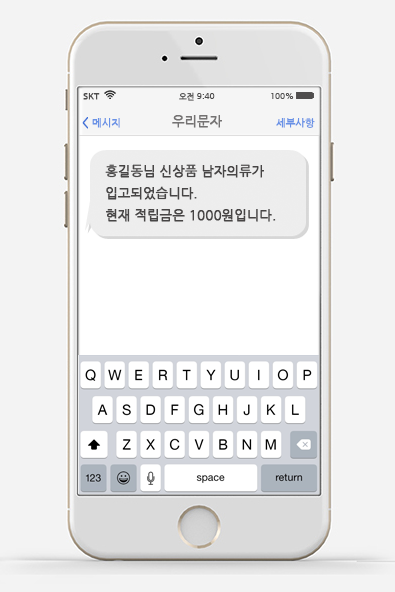
조합문자로 보낸 메시지를 수신한 화면 입니다.
문자 저장함
주소록 불러오기
전송할 그룹/개별선택 후 그룹추가 또는, 선택추가를 선택 하세요.
개별선택시 선택 후 선택추가를 누르시고 페이지를 넘기면서 계속 추가할 수 있습니다.
모든 선택이 완료 되면 닫기를 클릭하셔서 선택을 완료하시면 됩니다.
조합문자 미리보기
파일업로드 안내 입니다.
STEP.1 자동업로드와 상세업로드
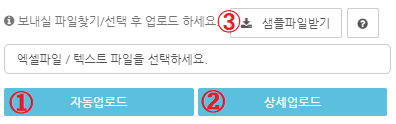
1번은 업로드 한 파일을 3번 샘플 파일에 맞춰 읽어 수신번호, 이름, 항목1, 항목2 순으로 입력되며,
2번은 엑셀파일의 시트와 수신번호, 이름, 항목1, 항목2 등을 직접 선택하여 업로드 할 수 있도록 합니다.
(상세업로드는 텍스트 파일일 경우 자동업로드 됩니다.)
STEP.2-1 자동업로드
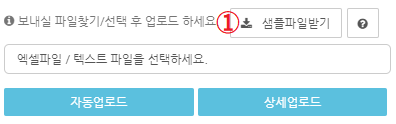
샘플파일을 다운받아 필요한 정보들을 입력하여 개별 발송을 위한 준비를 합니다.
STEP.2-2 자동 업로드
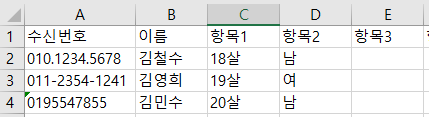
다운로드 한 샘플파일을 수신번호, 이름, 항목1, 항목2 순서대로 데이터를 입력합니다.
STEP.2-3 자동업로드
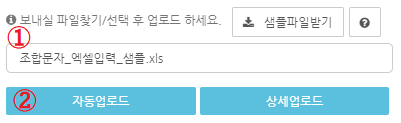
1번을 클릭해서 편집한 엑셀파일을 불러와 2번의 업로드 버튼을 클릭합니다.
STEP.3-1 상세업로드

정보가 들어있는 엑셀 파일을 선택하여 업로드 합니다.
(1행은 열 이름이여야 합니다.)
STEP.3-2 상세업로드
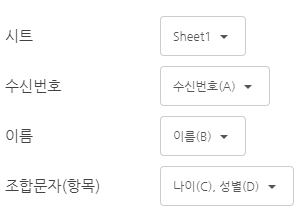
수신번호, 이름, 항목1, 항목2 등을 열 이름 중 선택하여 업로드 합니다.
STEP.3-3 상세업로드
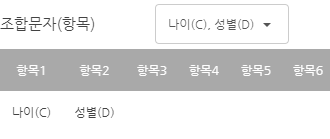
조합문자일 경우 열을 선택 하면 선택한 것이 어느 항목에 들어갔는지 표를 통해 알 수 있습니다.
STEP.4 결과확인
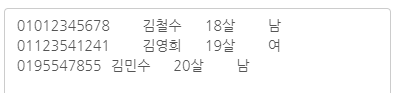
업로드가 완료 되면 수신번호, 이름, 항목1, 항목2 등 순으로 나열됩니다.
 로그인
로그인